Как да инсталираме Windows 8
Как да инсталираме Windows 8.1 на лаптоп Lenovo G505 500
Как да инсталираме Windows 8.1 на лаптоп Lenovo G505 500

BIOS настройките на Lenovo g505
И така, за да влязат в BIOS на този модел лаптоп, натиснете
В резултат на това не стигнем до раздела с обобщени данни, с основна информация за парче желязо. От полезен тук:
- BIOS Version> BIOS версия, тя е полезна за разбирането на прясно или не, ако не и след ушиването.
- Lenovo SN> сериен номер
- CPU модел и твърд диск
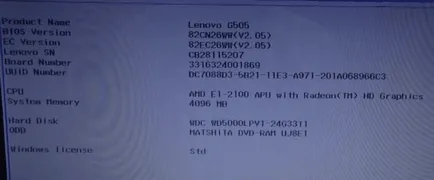
Отидете в раздела Boot, ако имате в параграф Boot Mode UEFI-струва, тогава той трябва да бъде премахнат, натиснете въведете
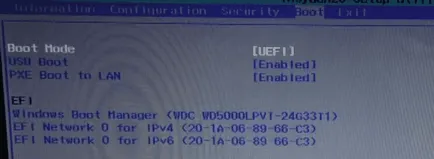
Избор на по-стари устройства
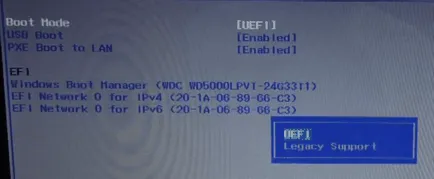
За стартовият приоритет също изложи Legacy First.
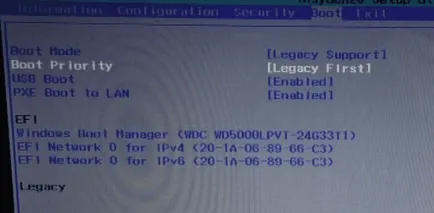
Отиди до елемента и да запишете настройките ESXi ESXi Saving Changes. Обърнете внимание на точка OS Optinized подразбиране, ако сложите Windows 8.1 след това изберете стойност Win8 64bit, Windows 7 за друга операционна система.
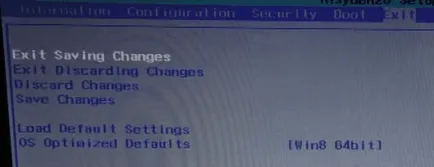
Отново, ние влиза в g505 лаптоп BIOS Lenovo и отидете в раздела Boot.
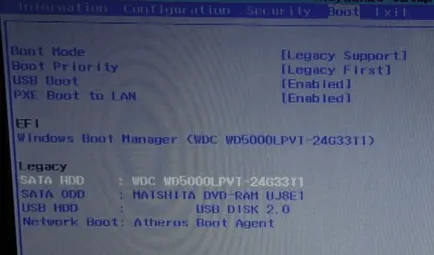
Долната страна на точката на Legacy помощта на клавишната комбинация Fn + F5 ме постави в първия параграф на нашия стартиращ USB флаш устройство. Всички запазят настройките отново и да настроите системата. Единственото нещо, което аз не питам в началото на BIOS и след инсталацията е хванал черен екран в Windows 8.1, вижте как да се определи, и по-добре за ъпгрейд.
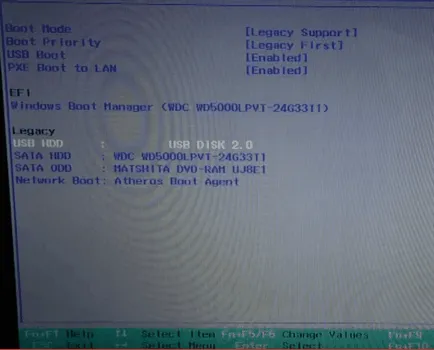
Мисля, че това не беше трудно. До скоро.
Популярни публикации:
- Как да инсталирате Windows 7 на лаптоп Lenovo G50-30

- Как да инсталирате Windows 7 на лаптоп Lenovo B50-45

- Как да инсталираме Windows 8.1 на лаптопа Lenovo G50-30
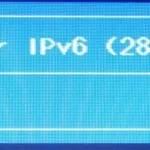
- Черен екран на лаптоп Lenovo G50-30
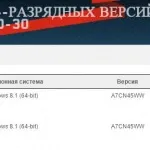
- Както в дънни флаш BIOS ASUS (AFUDOS полезност)
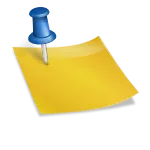
- вмъкване Грешка медии зареждане
